3.3 运行脚本
在MicroCity中运行脚本需要了解消息栏中的各种信息。
消息栏
为了节省空间,消息栏通常是折叠起来的。您可以通过左键单击来放大它。消息栏显示各种信息,如下图所示。当您右键单击时,会弹出控制台光标。在这种模式下,您可以输入命令来控制Lua脚本的执行。在调试脚本时尤为有用。请注意,消息栏中大量的消息会严重拖慢脚本的运行速度。此时在控制台中使用 print() 命令将清除所有打印输出。
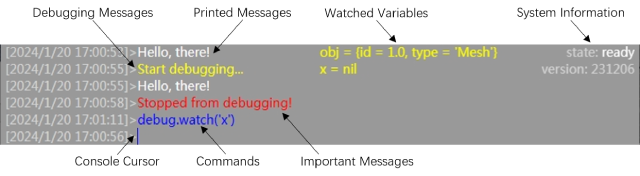
运行、暂停和停止
Lua引擎用于执行脚本。消息栏中的系统信息部分显示Lua引擎的四种状态:
- 就绪:完全停止并等待运行
- 运行中:正在执行脚本
- 调试中:以调试模式执行
- 暂停:执行已暂停
您可以点击 Run


调试
您可以通过右键单击 运行

| 命令 | 快捷键 | 备注 |
|---|---|---|
| debug.debug | 进入调试模式 | |
| debug.cont | F5 | 继续执行 |
| debug.pause | F6 | 暂停执行 |
| debug.step | F9 | 步过 |
| debug.stepi | F10 | 步进 |
| debug.stepo | F11 | 步出 |
| debug.watch | 监视变量 |
本文使用ChatGPT翻译,如有遗漏请反馈。